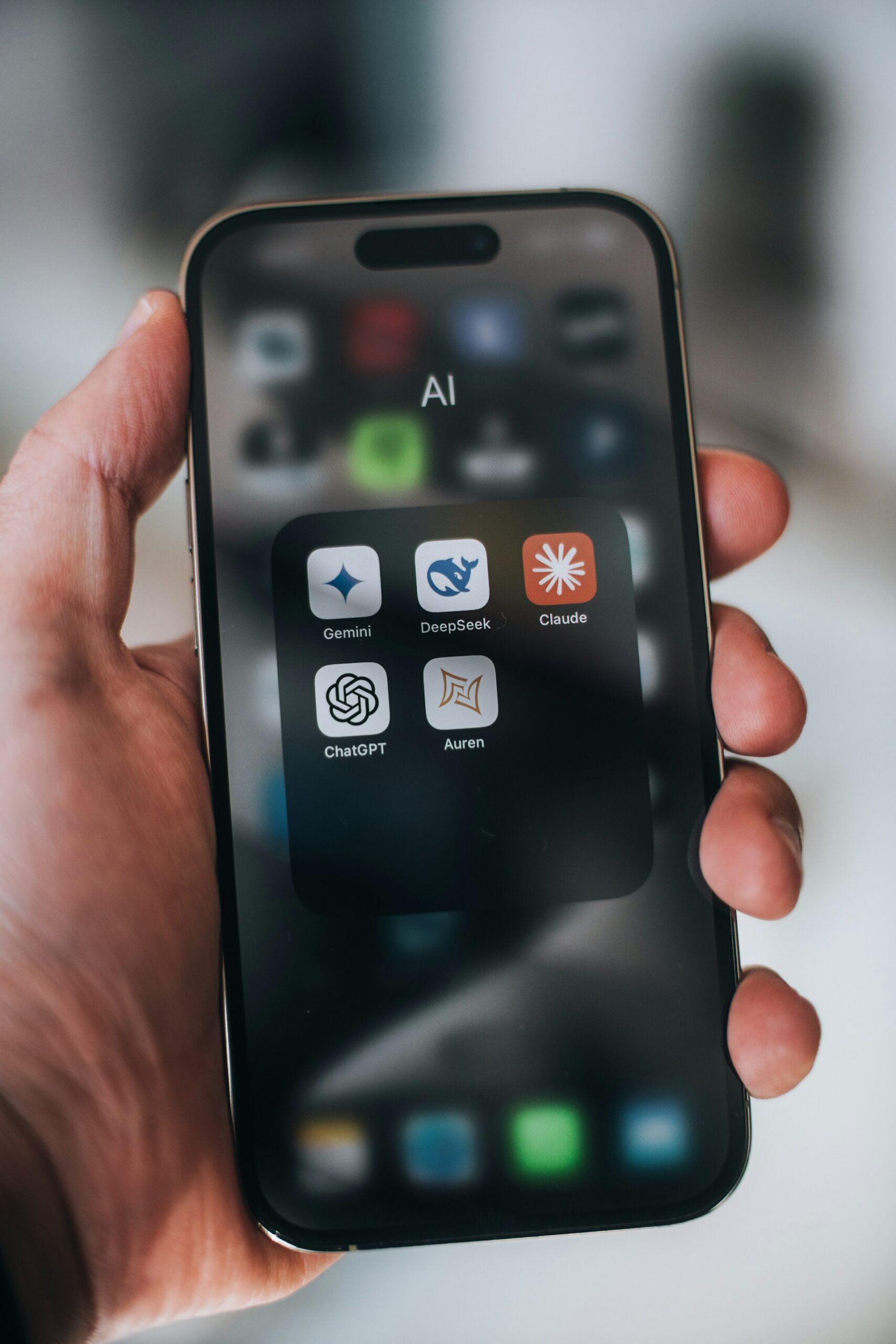Ustawienia wyświetlacza: kluczowy pierwszy krok
Problem ze skalowaniem HDMI to często spotykana trudność, z którą borykają się użytkownicy komputerów podłączonych do telewizorów lub monitorów zewnętrznych. Rozwiązanie tego problemu może znacząco poprawić jakość obrazu i komfort użytkowania. W tym artykule przedstawimy szczegółowy, krok po kroku poradnik, jak poradzić sobie z tym wyzwaniem.
Pierwszym i kluczowym etapem jest odpowiednie skonfigurowanie ustawień wyświetlacza w systemie operacyjnym. Aby to zrobić, należy wykonać następujące kroki:
- Otwórz ustawienia wyświetlacza w systemie operacyjnym.
- Wybierz odpowiedni telewizor lub monitor zewnętrzny z listy dostępnych urządzeń.
- Ustaw właściwą rozdzielczość dla wybranego urządzenia.
Warto pamiętać, że wybór odpowiedniej rozdzielczości jest kluczowy dla prawidłowego wyświetlania obrazu. Najczęściej zaleca się wybór najwyższej dostępnej rozdzielczości, którą obsługuje dane urządzenie. Pozwoli to na uzyskanie najlepszej jakości obrazu i zapewni optymalne skalowanie.
Zaawansowane ustawienia wyświetlacza
Po ustawieniu podstawowych parametrów, kolejnym krokiem jest dostosowanie zaawansowanych ustawień wyświetlacza. W tym celu należy:
- Przejść do zaawansowanych ustawień wyświetlacza.
- Znaleźć opcję „Właściwości adaptera wyświetlania” lub podobną.
- W zakładce „Monitor” ustawić częstotliwość odświeżania na 60 Hz.
Ustawienie odpowiedniej częstotliwości odświeżania jest istotne dla płynności wyświetlanego obrazu. Wartość 60 Hz jest standardem dla większości telewizorów i monitorów, zapewniając optymalną wydajność bez nadmiernego obciążania karty graficznej.
Konfiguracja karty graficznej: finalizacja procesu
Ostatnim, ale równie ważnym etapem jest odpowiednia konfiguracja ustawień karty graficznej. W zależności od producenta karty (NVIDIA, AMD, Intel), proces ten może się nieznacznie różnić, ale ogólne zasady pozostają podobne.
Dla przykładu, w przypadku kart AMD, należy wykonać następujące kroki:
- Otworzyć panel sterowania Radeon Settings.
- Przejść do zakładki „Wyświetlacz”.
- Znaleźć opcję „Skalowanie HDMI” i dostosować ją według potrzeb.
- Upewnić się, że opcja „Pełny zakres RGB” jest włączona.
Warto zaznaczyć, że opcja „Pełny zakres RGB” (nazywana również „PC Standard Full RGB”) zapewnia najlepszą jakość kolorów przy połączeniu HDMI. Włączenie tej opcji może znacząco poprawić głębię i nasycenie kolorów wyświetlanego obrazu.
Dostosowywanie rozmiaru ekranu
Po skonfigurowaniu wszystkich powyższych ustawień, może się okazać, że obraz nadal nie wypełnia całego ekranu lub jest przeskalowany nieprawidłowo. W takim przypadku należy skorzystać z opcji dostosowywania rozmiaru ekranu, dostępnej w ustawieniach karty graficznej lub systemu operacyjnego.
Proces ten zazwyczaj polega na przesuwaniu suwaków lub wprowadzaniu wartości procentowych, aż obraz będzie prawidłowo wypełniał ekran bez zniekształceń czy ucinania krawędzi.
Rozwiązywanie problemów i dodatkowe wskazówki
Mimo zastosowania wszystkich powyższych kroków, niektórzy użytkownicy mogą nadal doświadczać problemów ze skalowaniem HDMI. W takich przypadkach warto rozważyć następujące dodatkowe rozwiązania:
- Aktualizacja sterowników: Upewnij się, że sterowniki karty graficznej są aktualne. Producenci często wydają aktualizacje, które mogą rozwiązać problemy ze skalowaniem.
- Sprawdzenie kabla HDMI: Użyj wysokiej jakości kabla HDMI, najlepiej w standardzie 2.0 lub wyższym. Uszkodzony lub niskiej jakości kabel może powodować problemy z wyświetlaniem.
- Resetowanie ustawień: Czasami przywrócenie domyślnych ustawień wyświetlacza i ponowne ich skonfigurowanie może rozwiązać problem.
Warto również pamiętać, że niektóre telewizory mają własne ustawienia skalowania obrazu. Warto sprawdzić w menu telewizora, czy nie ma tam opcji wpływających na wyświetlanie obrazu z zewnętrznego źródła.
Kompatybilność sprzętowa
Istotnym aspektem, często pomijanym przy rozwiązywaniu problemów ze skalowaniem HDMI, jest kompatybilność sprzętowa. Nie wszystkie urządzenia są w pełni kompatybilne ze wszystkimi standardami HDMI. Warto sprawdzić specyfikację techniczną zarówno komputera, jak i telewizora lub monitora, aby upewnić się, że obsługują one te same standardy HDMI.
W przypadku starszych urządzeń może być konieczne zastosowanie adaptera lub przejściówki, która zapewni prawidłową komunikację między urządzeniami.
Podsumowanie: klucz do idealnego obrazu HDMI
Rozwiązanie problemu ze skalowaniem HDMI może wydawać się skomplikowane, ale przy systematycznym podejściu jest w zasięgu możliwości każdego użytkownika. Kluczowe kroki to:
- Prawidłowa konfiguracja ustawień wyświetlacza w systemie operacyjnym
- Dostosowanie zaawansowanych ustawień wyświetlacza
- Odpowiednia konfiguracja karty graficznej
- Ewentualne rozwiązywanie dodatkowych problemów
Pamiętaj, że każdy system i konfiguracja sprzętowa mogą wymagać nieco innego podejścia. Nie bój się eksperymentować z różnymi ustawieniami, zawsze mając na uwadze bezpieczeństwo swojego sprzętu.
Prawidłowo skonfigurowane połączenie HDMI zapewni ci nie tylko lepszą jakość obrazu, ale także zwiększy komfort pracy lub rozrywki. Niezależnie od tego, czy używasz komputera do pracy, czy do gier, odpowiednie skalowanie HDMI pozwoli ci w pełni wykorzystać możliwości twojego sprzętu.
Mamy nadzieję, że ten poradnik pomoże ci rozwiązać problem ze skalowaniem HDMI i cieszyć się doskonałą jakością obrazu na twoim telewizorze lub monitorze zewnętrznym. Jeśli nadal doświadczasz trudności, nie wahaj się szukać pomocy na forach specjalistycznych lub u producenta twojego sprzętu.